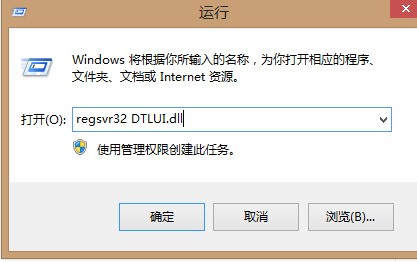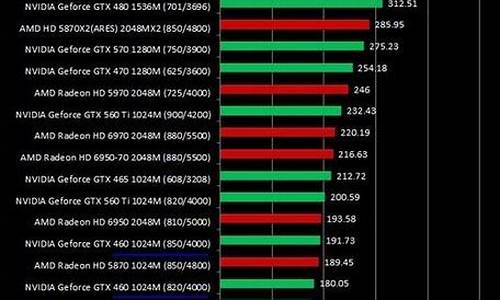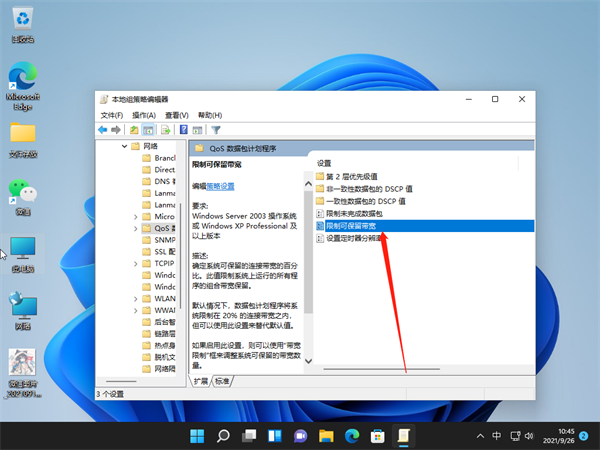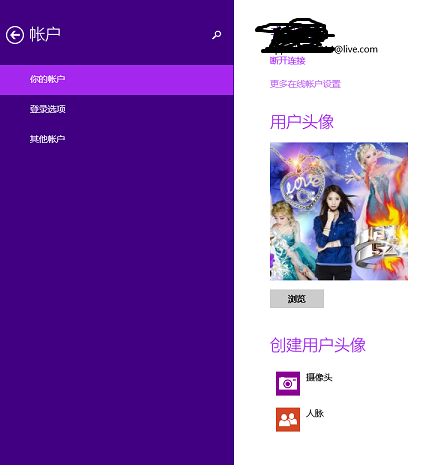Visio如何画图?
1、打开Visio软件。依次点击“文件”,“新建”,“流程图”,选择“基本流程图”。
2、绘制流程节点。把绘制流程图所需“形状”,拖拽到绘图区。
3、绘制流程线。选择“连接线工具”进行连线绘制。
4、标识流程方向。选择箭头方向,绘制流程方向箭头。
5、添加文字。在流程节点及方向等需要说明的位置添加文字,形成完整的流程图。
Visio 2013应用领域有哪些?
Visio,可以绘制业务流程图、组织结构图、项 目管理图、营销图表、办公室布局图、网络图、电子线路图、数据库模型图 、工艺管道图、因果图、方向图等,因而,Visio被广泛地应用于软件设计 、办公自动化、项目管理、广告、企业管理、建筑、电子、机械、通信、科 研和日常生活等众多领域。
visio怎么设置所有连接线?
1、打开Viso流程图,在“开始”选项卡最右边找到选择功能。
2、点击后,进入选择“按类型选择”,进入对话框。
3、选择方式按形状角色选取,仅勾选连接线,然后点确定就可以选择全部连接线。
4、然后根据需要对线条的形状格式进行设置即可。
visio怎么增加阶段?
使visio垂直跨职能流程图中“阶段”内文字排列正确步骤如下:
1、首先打开VISIO2007,点击“文件”-“新建”-“流程图”-“跨职能流程图”。
2、可以根据需要,选择是垂直竖图还是横图,下面“带区的数目”可以定义参与的职能部门数量,默认是1个的,可以后期自己增加。
3、如果上一步没有填写带区的数目,可以在形状区拖动“职能带区”到编辑区。
4、双击图框里面的文字可以修改内容,如:将流程图名字改为:新员工入职流程。
5、点击“形状”区域的“基本流程图形状”可以添加基本流程图各种形状到编辑区当中。基本流程形状内的文字也可以同上一步双击进行修改。
6、流程进展的阶段可以进行划分,通过拖动形状区域内的“分隔符”到编辑区就可以实现。
7、上面菜单区可以填充框体颜色、线条颜色和修改字体,利用好这些功能,流程图就会变得非常漂亮。
在Visio中,可以通过以下步骤来增加阶段:1. 首先选中你想要增加阶段的流程图形状,点击它使之选中。
2. 接着,打开图形属性,找到阶段选项。
3. 选择阶段的序号即可增加新的阶段。
因此,在Visio中,增加阶段非常简单,只需要几个简单的步骤就可以完成。
答: Visio可以通过简单的操作增加阶段。
用户可以通过编辑器或者Visual Basic for Applications (VBA)来增加或修改Visio图表的阶段。
添加阶段是很简单的,用户只需要将新的阶段图形拖入画布,然后按需更改标签并将其链接到其他图形即可。
这种做法非常直接、高效,并且不需要任何编程经验。
Visio作为一款高效的图表软件,可谓是充分满足了用户的需要。
其灵活性和友好的操作界面深受用户的喜爱。
如果需要更高级的自定义功能,用户也可以借助VBA的编写来进行扩展。
在visio中增加新的阶段可通过添加阶段形状实现。
原因:阶段在Visio中是通过不同形状来表示的。
因此,如果要添加新的阶段,则需要添加新的阶段形状。
具体实现步骤如下:1.选择图形库中的"阶段"类别。
2.在该类别下找到所需的阶段形状。
3.将所选的阶段形状拖到绘图区中。
4.在新形状上双击,以编辑并输入所需的文本。
5.按需添加任何其他的文本框、箭头或连接线,以补充新阶段的详细说明。
6.完成后,可以在Visio中保存文件或将其导出到其他文件格式。